قد يكون Google Chrome أحيانًا فشل في تنزيل الملفات وحفظها من الإنترنت. قد تظهر رموز خطأ مختلفة على الشاشة عند حدوث ذلك. أحد هذه الأخطاء هو هذا الخطأ: فشل التنزيل - النظام مشغول.
يشير الخطأ إلى أن المتصفح فشل في حفظ الملف على جهازك. إذا كنت في هذه الصفحة ، فمن المحتمل أنك تبحث عن حل للتخلص من هذا الخطأ.
كيفية إصلاح خطأ تنزيل "النظام مشغول" على Chrome
حاول مجددا
إذا كان هذا مجرد خلل مؤقت ، فقم بإلغاء التنزيل وحاول مرة أخرى. قم بتحديث متصفحك أو إغلاقه وإعادة تشغيله. ربما ذهب هذا العيب الآن. تحقق مما إذا كان بإمكان Chrome تنزيل الملف.
أحفظ الرابط ك
إحدى الطرق السريعة لفرض التنزيل هي استخدام ملف أحفظ الرابط ك خيار. 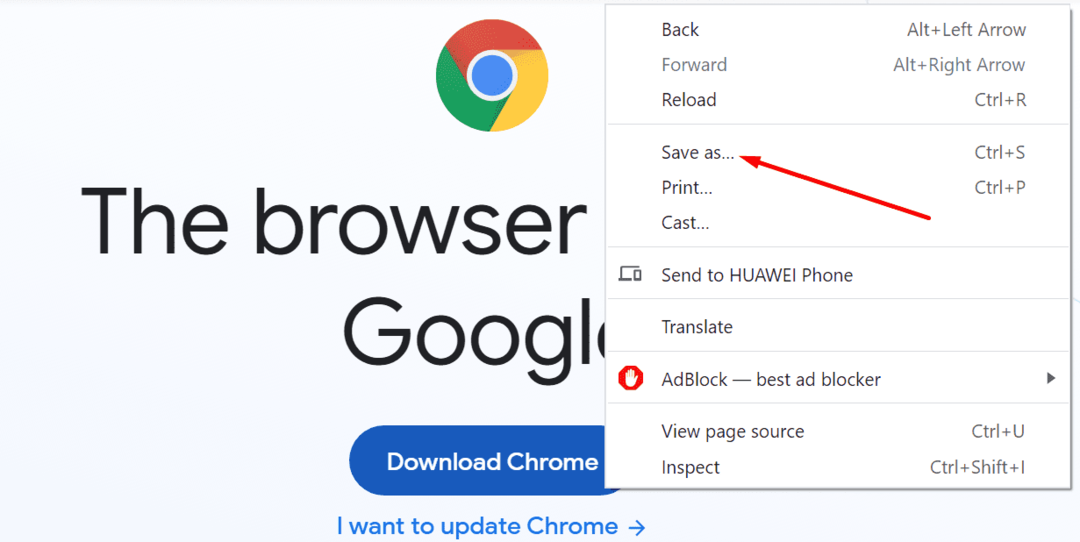
بدلاً من النقر فوق خيار التنزيل أو مباشرة على رابط الملف ، انقر بزر الماوس الأيمن فوقه. حدد ملف حفظ باسم خيار من قائمة السياق. تحقق مما إذا كان هذا الحل السريع قد أدى إلى حل مشكلة التنزيل لديك.
قم بتغيير موقع التنزيل
إذا استمر الخطأ ، فحاول تغيير موقع التنزيل. على سبيل المثال ، إذا كنت تحاول تنزيل الملف في مجلد التنزيلات ، فقم بتنزيله على سطح المكتب بدلاً من ذلك.
تعطيل ملحقاتك
تأكد من أن ملحقاتك لا تتداخل مع عملية التنزيل. بعض الامتدادات ، مثل
حاصرات الإعلانات و ملحقات الخصوصية، غالبًا تتعارض مع النصوص البرمجية لصفحات الويب التي تزورها. قد يؤدي هذا أيضًا إلى مشكلات في التنزيل.- انقر فوق قائمة المتصفح وحدد أدوات أكثر.
- ثم انقر فوق ملحقات.
- استخدم شريط التمرير لإيقاف تشغيل جميع ملحقاتك.

بالمناسبة ، إذا لاحظت أي ملحقات مشبوهة ، فقم بإزالتها تمامًا.
امسح ذاكرة التخزين المؤقت
قد تمنع ذاكرة التخزين المؤقت التنزيل أيضًا. امسح بيانات ذاكرة التخزين المؤقتأعد تشغيل المتصفح وحاول مرة أخرى.
- انقر فوق قائمة المتصفح وانتقل إلى تاريخ.
- يختار تاريخ تكرارا.
- ثم انقر فوق محو بيانات التصفح.

- حدد النطاق الزمني وتحقق من تاريخ التصفح و الصور والملفات المخزنة مؤقتًا مربعات الاختيار.
- أغلق Chrome وأعد تشغيله.
أيضًا ، ارجع إلى قائمة المتصفح وحدد يساعد. انقر فوق حول جوجل كروم للتحقق من توفر إصدار أحدث من المتصفح. قم بتثبيته وأعد تشغيل المتصفح.

إعادة تعيين أو إعادة تثبيت Chrome
إذا كنت لا تزال غير قادر على تنزيل الملف ، فحاول إعادة تعيين متصفحك. اذهب إلى إعدادات واكتب "إعادة تعيين"في شريط البحث. ثم انقر فوق استعادة الإعدادات إلى الإعدادات الافتراضية الأصلية.

أعد تشغيل Chrome. إذا استمرت المشكلة ، افتح لوحة التحكم ، وانتقل إلى برامج و مميزات واختر الغاء تنصيب برنامج. حدد كروم واضغط على الغاء التثبيت زر. 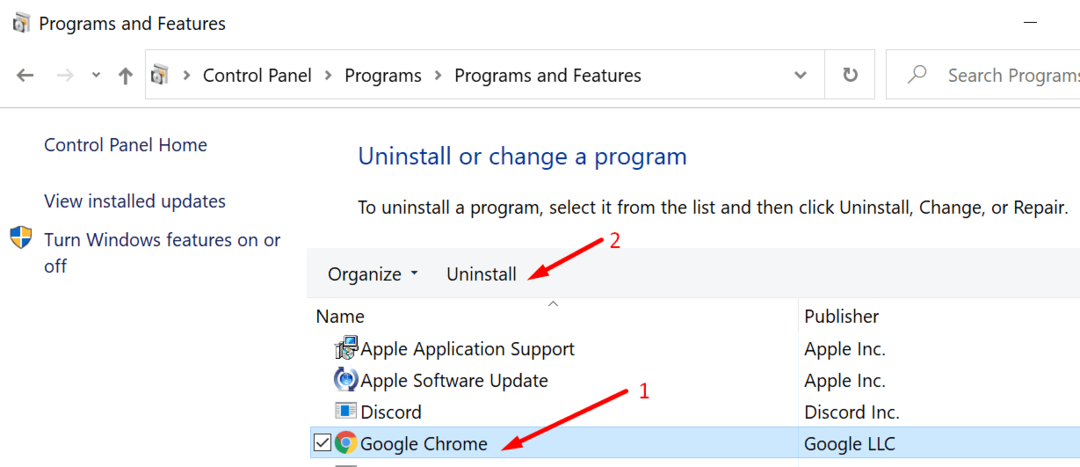
قم بإعادة تشغيل جهاز الحاسوب الخاص بك. ثم اذهب الى الموقع الرسمي لمتصفح Google Chrome وقم بتنزيل المتصفح مرة أخرى.
إذا لم ينجح شيء ، فحاول تنزيل الملف الإشكالي باستخدام متصفح مختلف.